無効になった iPad をリセットする方法 [4 つの主要な手順]
 更新者 リサ・オウ / 21年2024月09日30:XNUMX
更新者 リサ・オウ / 21年2024月09日30:XNUMXiPhone で Bluetooth が機能しないのはなぜですか? Bluetooth アクセサリをデバイスにリンクしようとしていますが、正しく動作できません。プロセスを正しく実行していないのか、それとも機能や iPhone などに問題があるのか、わかりません。したがって、なぜこれが起こるのか、そして私が何をすべきかについて誰かが私にアイデアを与えてくれることを願っています。ありがとう!
iPhone で Bluetooth 機能が動作しない原因としては、さまざまな原因が考えられます。最初に観察できるのは、関数が正しく設定されているかどうかです。多くの iOS ユーザー、特に初心者は、Bluetooth 機能を有効にしても、他の要件を見逃してしまうことがあります。たとえば、パスコードの入力を求められた場合は、入力する必要もあります。
![無効になった iPad をリセットする方法 [4 つの主要な手順]](https://www.fonelab.com/images/ios-system-recovery/iphone-bluetooth-not-working/iphone-bluetooth-not-working.jpg)
一方、接続している Bluetooth アクセサリに互換性がない可能性があります。ご存知のとおり、Apple デバイスは互換性に関して柔軟性がありません。したがって、サポートされている Bluetooth デバイスにのみリンクできます。ただし、iPhone に何らかの問題が発生している可能性もあります。いずれにせよ、iPhone で Bluetooth が機能しない問題を解決するには、次の部分を参照してください。

ガイド一覧
パート1。デバイスのペアリングを忘れて再度ペアリングすることでiPhoneのBluetoothが機能しない問題を修正する方法
Bluetooth が故障している iPhone を修復するために最初に推奨されるテクニックは、デバイスのペアリングを忘れて再度ペアリングすることです。 iPhone を Bluetooth アクセサリと初めてペアリングするときに問題が発生した可能性があります。そのため、機能が正しく動作しませんでした。この場合、再度ペアリングしてプロセスをやり直しますが、今度はデバイスが完全に接続するために中断が発生しないことを確認してください。
デバイスのペアリングを忘れて再度ペアリングすることで Bluetooth iPhone が機能しない問題を解決するには、以下の管理可能な手順に注意してください。
ステップ 1iPhone にアクセスしてください 設定 アプリ、次に選択します Bluetooth オプション。ペアリングしたアクセサリが表示されたら、 をタップします。 私はシンボル ペアリングを解除する必要があるものの隣にあります。次に、選択します このデバイスを忘れて.
ステップ 2ペアリングを解除したら、Bluetooth アクセサリが近くにあり、iPhone が検出できることを確認します。アクティブな Bluetooth デバイス上でそれが表示されたら、その名前をタップし、再度ペアリングするよう求められたら PIN またはパスワードを入力します。
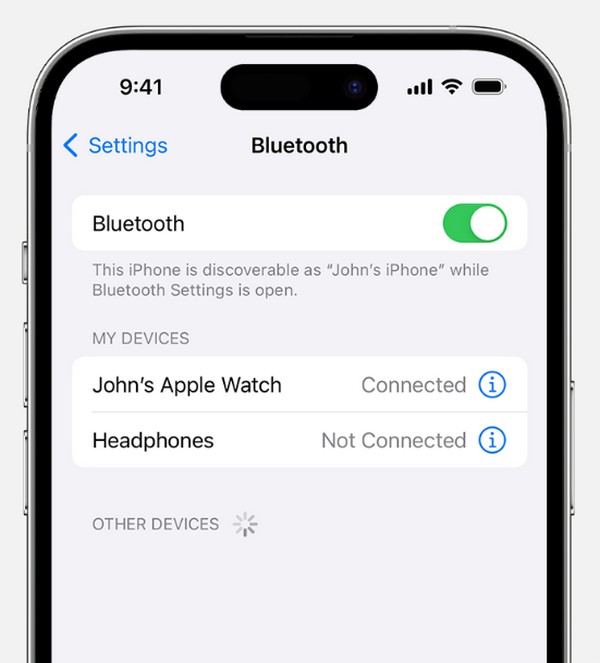
このプロセスはすべての修正の中で最も便利であり、試しても何も失われることはありません。したがって、デバイス上でこれを行うことを強くお勧めします。ただし、これは単純なプロセスにすぎず、より複雑な問題には機能しないため、代わりに以下に進むことをお勧めします。
FoneLabはiPhone / iPad / iPodをDFUモード、リカバリーモード、Appleロゴ、ヘッドフォンモードなどからデータを失わずに通常の状態に修正することを可能にします。
- 無効化されたiOSシステムの問題を修正します。
- データを損失することなく、無効なiOSデバイスからデータを抽出します。
- 安全で使いやすいです。
パート 2. デバイスの再起動によって iPhone Bluetooth が機能しない問題を修正する方法
前編と同様に、 iPhoneを再起動する は、機能しないデバイスの Bluetooth を修正する簡単な解決策です。再起動するとデバイスのシステムが更新されることは知っておく必要がありますが、これによって iPhone の不具合、バグ、その他の基本的な問題も削除されることには気づいていないかもしれません。したがって、このような単純な問題が原因でBluetoothが機能しない場合、これは効果的な修復方法になります。そうでない場合は、より複雑な問題については、以下の修復ツールを確認してください。
以下の単純なプロセスをエミュレートして、デバイスの再起動を通じて Bluetooth が機能しない iPhone を修復します。
ホームキーを使わずに iPhone を再起動する: サイドボタンと iPhone のいずれかの音量ボタンを同時に長押しします。次に、パワースライダーが表示されたら、指定した画面を左にスワイプします。その後、サイドキーを長押しすると再起動します。
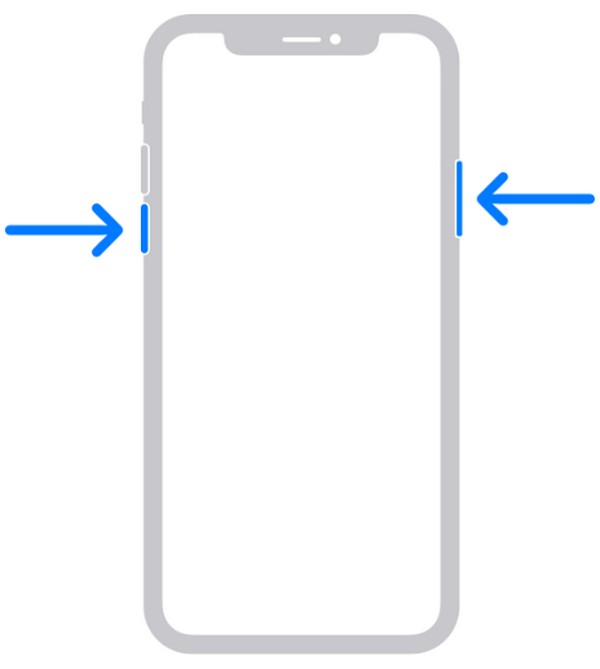
ホーム キーを使用して iPhone を再起動します。スリープ/ウェイク キーを長押しし、電源スライダーが表示されたら右にドラッグします。後で、同じキーを押したままにして再起動します。
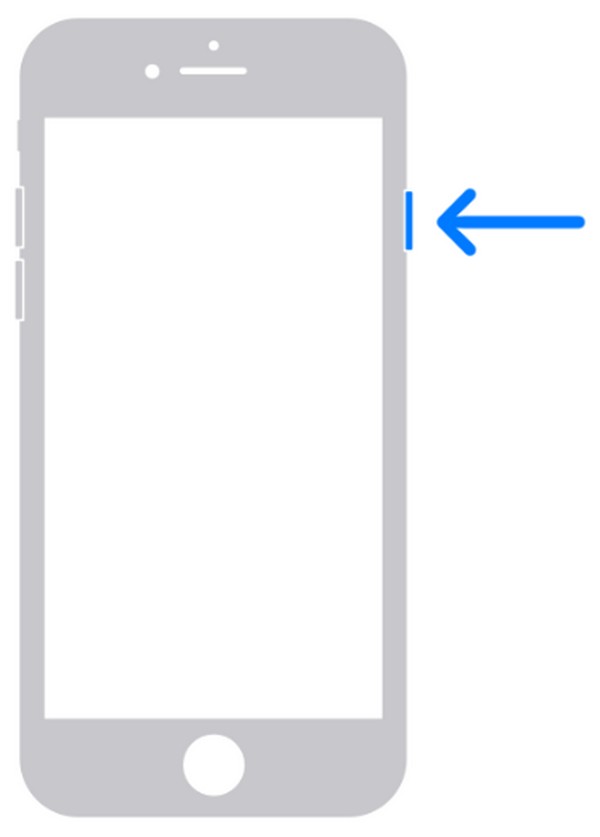
パート3。FoneLab iOSシステムリカバリでiPhone Bluetoothが機能しない問題を修正する方法
一方、需要の高いサードパーティ プログラムは、 FoneLab iOSシステムの回復、そんな時にも頼りになります。これは、デバイスのさまざまな問題に対応する既知の修復ツールであるため、機能しない iPhone の Bluetooth を修復するためにインストールすると、デバイスにとって有利になります。さらに、その効率のおかげで成功率は高くなりますが、複雑な手順を心配する必要はありません。シンプルなインターフェースだけで機能を理解するのに十分です。
多くの人がFoneLab iOS System Recoveryの修復タイプを称賛しています。他の修復プログラムとは異なり、デバイスを次の状態にリセットする必要がないためです。 iPhoneの問題を解決する。これにより、ユーザーはデバイス上のコンテンツを消去するか保持するかを決定できます。したがって、iPhone、iPod Touch、iPad の問題に関係なく、データの安全性を確保できます。このツールは次の人にとって信頼できます アップデートできないiOSデバイスを修正する、無効になっている、更新の確認中に停止しているなど。
FoneLabはiPhone / iPad / iPodをDFUモード、リカバリーモード、Appleロゴ、ヘッドフォンモードなどからデータを失わずに通常の状態に修正することを可能にします。
- 無効化されたiOSシステムの問題を修正します。
- データを損失することなく、無効なiOSデバイスからデータを抽出します。
- 安全で使いやすいです。
Bluetooth が機能しない iPhone を修正するためのモデルとして、以下の簡単な手順を理解してください。 FoneLab iOSシステムの回復:
ステップ 1公式 Web サイトから FoneLab iOS システム リカバリ ファイルを入手します。の 無料ダウンロード タブは左側にあるため、コンピュータが Windows を実行している場合は直接クリックしますが、 Mac版へ まず、macOS を実行している場合。その後、プログラムをインストールして起動します。
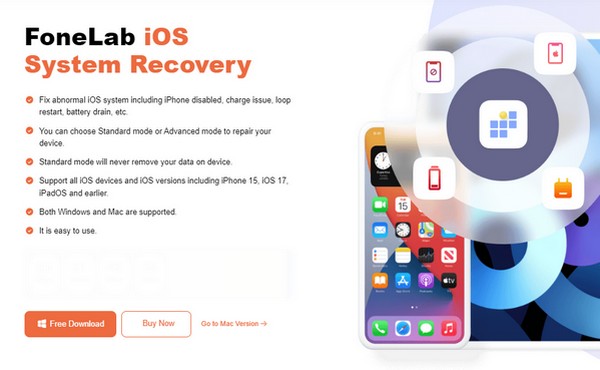
ステップ 2メインインターフェイスの左上のセクションで、 iOSシステム復旧 機能を選択し、クリックします 開始 次は。すると、 高機能 & スタンダード 修復モードを選択する前に、それに応じて選択してください 確認します。 iPhone を USB ケーブルで接続する必要もあります。
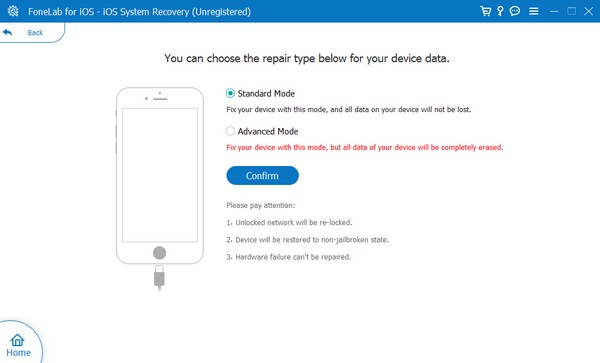
ステップ 3次に、次のインターフェースの上部セクションにあるタブから iPhone モデルを選択します。このようにして、指定された命令は、 iPhone リカバリモードに入る 現れる。後で、デバイスを修復するためのファームウェア パッケージがダウンロードされます。
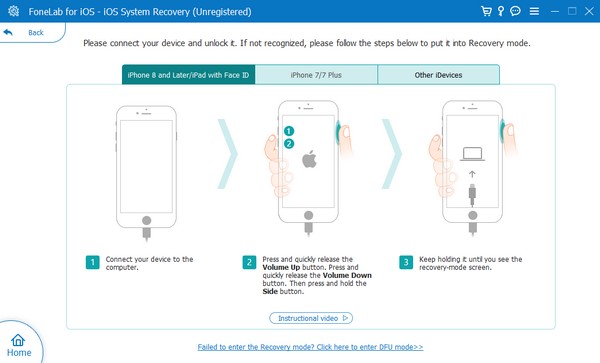
FoneLabはiPhone / iPad / iPodをDFUモード、リカバリーモード、Appleロゴ、ヘッドフォンモードなどからデータを失わずに通常の状態に修正することを可能にします。
- 無効化されたiOSシステムの問題を修正します。
- データを損失することなく、無効なiOSデバイスからデータを抽出します。
- 安全で使いやすいです。
パート 4. iOS アップデートによって iPhone Bluetooth が機能しない問題を修正する方法
iOS が古いことも、iPhone の問題の一般的な原因です。 iPhone 自体がしばらくアップグレードされていないため、デバイスは機能やアプリなどのアップグレードに対応できなくなっている可能性があります。この場合、 iOSを更新する 設定で問題が解決します。このプロセスも問題ありませんが、アップデート中の中断には注意する必要があります。これにより、デバイスにさらに大きなダメージが与えられる可能性があります。
iOS アップデートによって Bluetooth が機能しない古い iPhone または新しい iPhone を修復するには、以下の適切なガイドラインに従ってください。
ステップ 1に直接移動します 設定 選択して 主要なインターフェイス上で。その後、最下部の領域で [ソフトウェア アップデート] を選択して続行します。
ステップ 2デバイスがアップデートを提供している場合は、 ダウンロードとインストール iOSをアップデートするには。そうでない場合は、サポートされている最新バージョンがすでにインストールされていることを意味します。
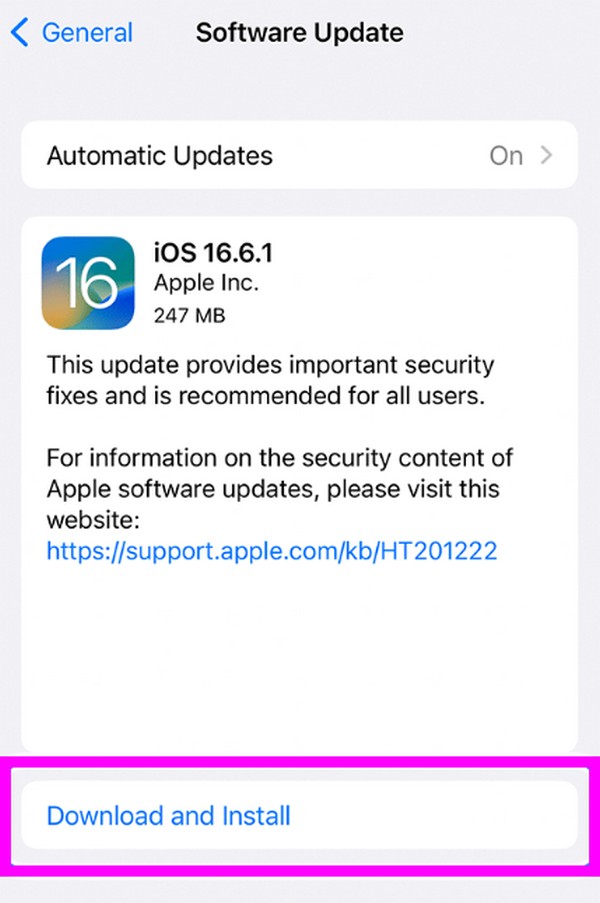
FoneLabはiPhone / iPad / iPodをDFUモード、リカバリーモード、Appleロゴ、ヘッドフォンモードなどからデータを失わずに通常の状態に修正することを可能にします。
- 無効化されたiOSシステムの問題を修正します。
- データを損失することなく、無効なiOSデバイスからデータを抽出します。
- 安全で使いやすいです。
パート 5. iPhone Bluetooth が機能しないことに関するよくある質問
Bluetooth がイヤホンを見つけられないのはなぜですか?
Bluetooth イヤホンが十分に近くにない可能性があります。 iPhone に接続するアクセサリは近くになければ検出されないことに注意してください。一方、問題は iPhone の Bluetooth 機能ではなく、イヤホンにある可能性があります。
iPhone で Bluetooth が機能しない場合、出荷時設定にリセットすれば解決できますか?
はい、できます。ただし、これは最も推奨されません。 工場でiPhoneをリセット 意志 iPhoneのすべてを削除の内容や設定も含めて。
包括的な研究の結果、上記の方法は特に成功率が最も高いことが証明されました。 FoneLab iOSシステムの回復。したがって、ためらいを捨てて、今すぐ試してみてください。
FoneLabはiPhone / iPad / iPodをDFUモード、リカバリーモード、Appleロゴ、ヘッドフォンモードなどからデータを失わずに通常の状態に修正することを可能にします。
- 無効化されたiOSシステムの問題を修正します。
- データを損失することなく、無効なiOSデバイスからデータを抽出します。
- 安全で使いやすいです。
